Käynnistä ja asianmukaiset msconfig -asetukset Windowsissa

- 3367
- 897
- Steven Hermann
Monet yrittävät jotenkin optimoida ja kiihdyttää järjestelmän toimintaa, etenkin budjettilaitteiden omistajat ja ihmiset käyttävät resursseja kuluttavia ohjelmia jatkuvasti. Lataa tämä sovellukset, jotka vaikuttavat käyttöjärjestelmään tavalla tai toisella ja antavat sen hallita. Kaikki eivät kuitenkaan tiedä, että itse Windowsissa on erittäin tehokas apuohjelma, joka tarjoaa ohuet asetukset - ”järjestelmän kokoonpanot” tai sen käynnistävän ryhmän nimellä: MSCONFIG. Tässä artikkelissa puhumme yksityiskohtaisesti tämän hyödyllisen moduulin tarkoituksesta, ominaisuuksista ja oikeasta kokoonpanosta.

Käynnistä ja aseta Windows Msconfig.
Mikä on msconfig, ja miksi tätä moduulia tarvitaan
"Järjestelmäkokoonpano", joka aktivoi msconfig -komennon, on moduuli, jolla voit määrittää tietokoneen mahdollisimman kätevästi. Hyödyllisyysikkuna on jaettu osiin, jokaisella niistä on eri suuntaustyökaluja:
- "Yleinen" - Tässä ehdotetaan valita järjestelmän tavanomainen tai rajoitettu käynnistys.
- "Lataus" - Tässä voit valita, kuinka kauan järjestelmä tulisi ladata, määrittää "vikasietotila" tiettyihin tarkoituksiin: Restaurointi, toisen kuoren syöttäminen jne.P.
- "Palvelut" - Täällä voit valita palvelut, jotka käynnistetään heti, kun tietokone on kytketty päälle. Jotta tarvittavat nopeasti löytää, järjestelmäprosessien huomiotta jättäminen - vain käyttäjäluettelo julkaistaan.
- "Auto" - Itse asiassa apuohjelman lippulaivatoiminto: sitä käytetään useimmiten. Täällä he poistavat ja lisäävät järjestelmän avulla käynnistetyt ohjelmat.
- "Palvelu" - sisältää useita hyödyllisiä vaihtoehtoja: Voit nopeasti tarkastella järjestelmän pääparametreja ja pre -asennuksia, tarkistaa virheet.
Mahdolliset parametrit on muutettava varoen, kuvitellaan selvästi, mikä tulos on tulos, jotta tietokonetta ei vahingoita.
Kuinka siirtyä MSCONFIG -konfiguraattoriin.Exe
Nyt puhutaan msconfig -palvelusta Windowsin eri versioissa (XP, 7, 8, 10): Kuinka siirtyä ”järjestelmän kokoonpanoon” -ikkunaan tavalla tai toisella.
Hakulinja "
Kuinka siirtyä "järjestelmän kokoonpanoon" (msconfig) nopeasti ja helposti:
- Jos sinulla on “Windows” XP tai 7, avaa “Käynnistä”, etsi alla oleva merkkijono ja lisää sinne joko “järjestelmän kokoonpano” tai “msconfig” ja avaa sitten apuohjelma kaksoisnapsautuksella.
- Jos sinulla on "Windows" 8-10, niin "haku" suoritetaan erillisellä painikkeella "Käynnistä" vieressä. Laita se sinne sama.
Jos sinulla on luvattomia "Windows", jolla on huono anglo-venäläinen käännös, ja hän ei ymmärrä pyyntöjä, sinun on etsittävä tiedostoa juuriluettelosta. Jos haluat tehdä tämän, avaa "levy with" ja Windows -kansio, ja siinä - System32. Sieltä löydät elementin msconfig.Exe - Se voidaan käynnistää kaksoisnapsautuksella, tiedoston sijainti ei muutu "Windows" riippuen.
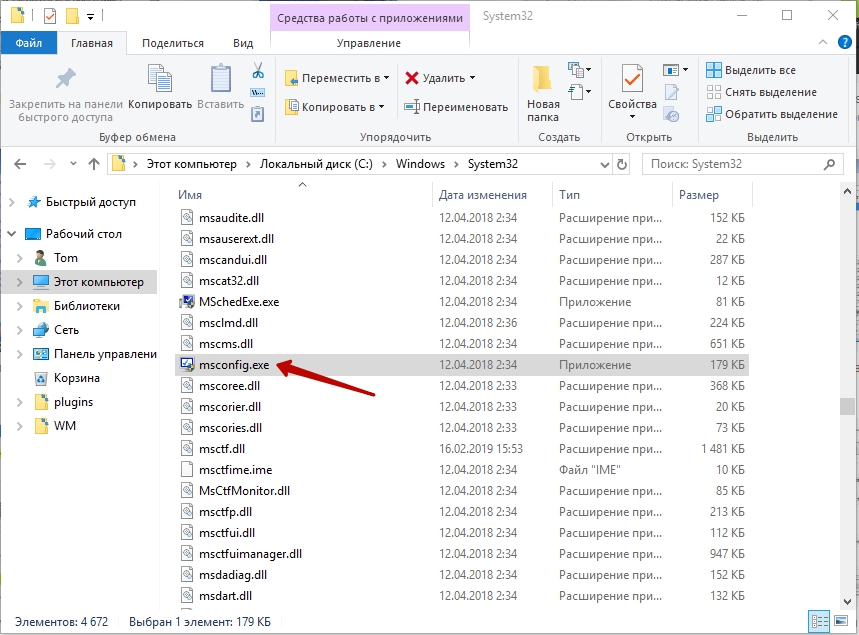
Joukkue "esiintyy"
Myös Windows 7, 8, 10 Msconfig -sovelluksessa voit kytkeä päälle kutsumalla ikkunaa "Suorita":
- Paina Win+R.
- Syötä komento ja vahvista toimintapainike "Kirjoita" näkyvään riviin ja vahvista.
Jos se ei toimi, ja järjestelmä antaa viestin, että et ole riittävän oikein, on parempi löytää sovellus “suorittaa” järjestelmähaun kautta, ja paina sitten oikealla painikkeella ja valitse Suorita järjestelmänvalvojana, järjestelmänvalvojana, ja vasta sitten aseta komento.
Komentorivi
Komentorivin kautta pyyntö on myös yksinkertainen ja tehokas tapa soittaa oikeaan palveluun, kun MSCONFIG: n avaaminen Windows 8 tai 10 muussa menetelmässä on ongelmallista.
- Päästä "haku" -lauseeseen: "Komentorivi" ja napsauta ohjelman nimeä manipulaattorin lisäpainikkeella valitaksesi Suorita järjestelmänvalvojana.
- Ikkuna mustalla kentällä ilmestyy edessäsi.
- Anna heti vilkkuvan kohdistimen alla: "MSCONFIG" ja napsauta "Enter".
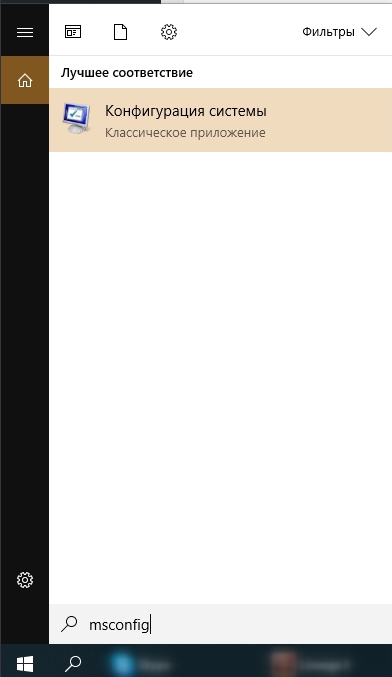
Kuinka säätää msconfig
Puhutaan nyt tietokoneen asettamisesta "järjestelmän kokoonpanoon". Lyhyt sertifikaatti pääosissa on jo annettu yllä, ja puhutaan nyt enemmän toiminnoista, joita on parempi olla käyttämättä, jos et ole ammattilainen.
Mikä antaa "prosessorien määrän" msconfigissa
Tämä osa osoittaa, kuinka monta ydintä PC käynnistetään, kun se on kytketty päälle. Oletusarvoisesti kaikki prosessorissa on ilmoitettu (sillä ei ole väliä mitä Windowsia sinulla on: XP, 7, 8 tai 10), ja tämä on tarkoitettu maksimiin suorituskykyyn. Voit muuttaa numeroa vain lyhyemmässä suunnassa, mikä ei ole järkevää tavalliselle käyttäjälle. Tämä vaihtoehto voi olla hyödyllinen tietotekniikan testaajille sen määrittämiseksi oikein.
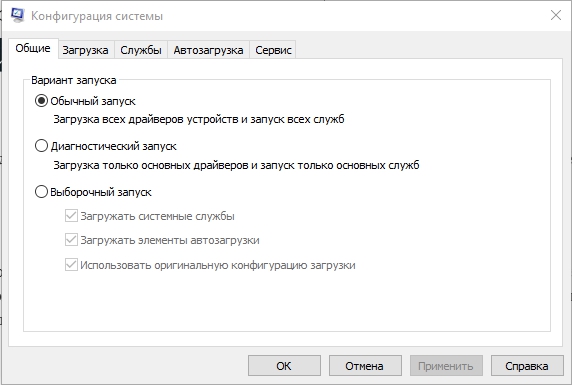
Mikä antaa "maksimaalisen muistin" msconfigissa
Sama asia tapahtuu ”Suurin muisti” -toiminnolla: RAM -muistin nopeus on asetettu mahdollisen rajoihin (taas tämä parametri ei riipu Windows -versiosta: XP, 7, 8 tai 10) ja keskittyneestä maksimaalisesta suorituskyvystä. Et voi tehdä indikaattoria vielä korkeammalle - sinulla on vain nopeus, mikä ei ole täysin välttämätöntä tietokoneen tavalliselle työlle. Joskus msconfig ei käynnisty: tämä voi tapahtua järjestelmän vikojen takia. Tässä tapauksessa voit tarkistaa tiedostojen tilan: Soita komentoriville ja pyydä "sfc /scannow" (ilman lainausmerkkejä) + "Enter". Voit myös siirtyä rekisteröintieditoriin:
- Napsauta Win+R, rivillä "Suorita" kirjoita "Regedit" (ilman lainausmerkkejä).
- Napsauta "Enter".
- Löydä vasemmalla olevasta luettelosta suuri osa HKEY_LOCAL_MACHINE ja etsi ohjelmistokansio.
- Siinä on avattava peräkkäin Microsoft \ Windows \ currentversion \ App Paths -kansiot päästäksesi MSCONFIG -tiedostoon.Exe.
- Tämän elementin sijainnin osoitteen tulisi olla tällainen: System_Dis \ Windows \ PCHealth \ HelpCtr \ Binares \ Msconfig.Exe. Jos ei, sinun on päästävä pois rekisteristä, siirrettävä tiedosto, missä se on välttämätöntä, ja sitten ilmaista oikea polku itse rekisterissä.
- Nyt samassa kansiossa löydä HelpCtr -tiedosto.Exe ja tarkista sen osoite, sen on noudatettava: C: \ Windows \ Pchealth \ HelpTr \ Binares \ Helptr.Exe.
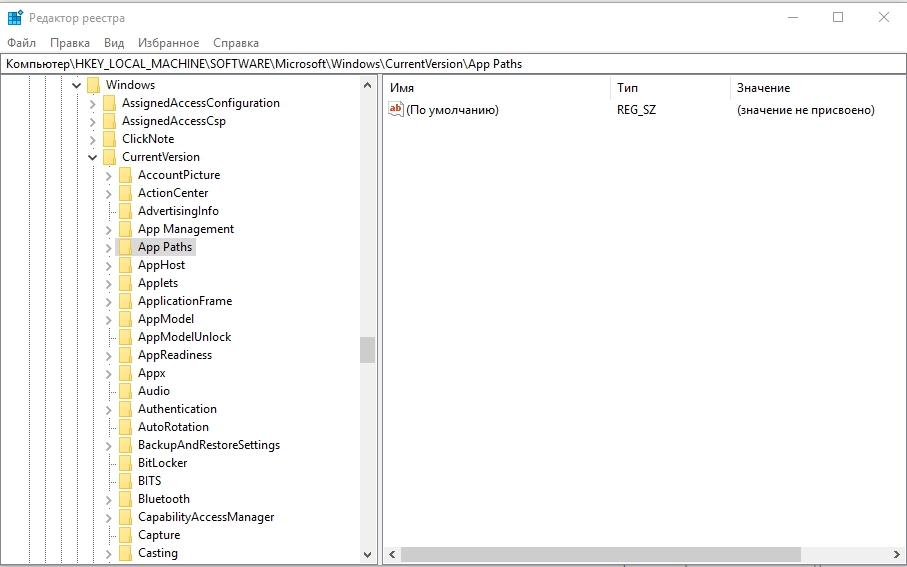
- « Mitkä ovat virheen syyt, ei ole Win32 -sovellus ja kuinka korjata se
- Windows 0x80070035 -virhe ei löytänyt verkkopolkua - ratkaisun syyt ja menetelmät »

